Come eseguire il campionamento di cluster in excel (passo dopo passo)
Nelle statistiche, spesso prendiamo campioni da una popolazione e utilizziamo i dati del campione per trarre conclusioni sulla popolazione nel suo complesso.
Un metodo di campionamento comunemente utilizzato è il campionamento a grappolo , in cui una popolazione viene divisa in cluster e tutti i membri di determinati cluster vengono scelti per essere inclusi nel campione.
L’esempio dettagliato seguente mostra come eseguire il campionamento dei cluster in Excel.
Passaggio 1: inserisci i dati
Innanzitutto, inseriamo il seguente set di dati in Excel:
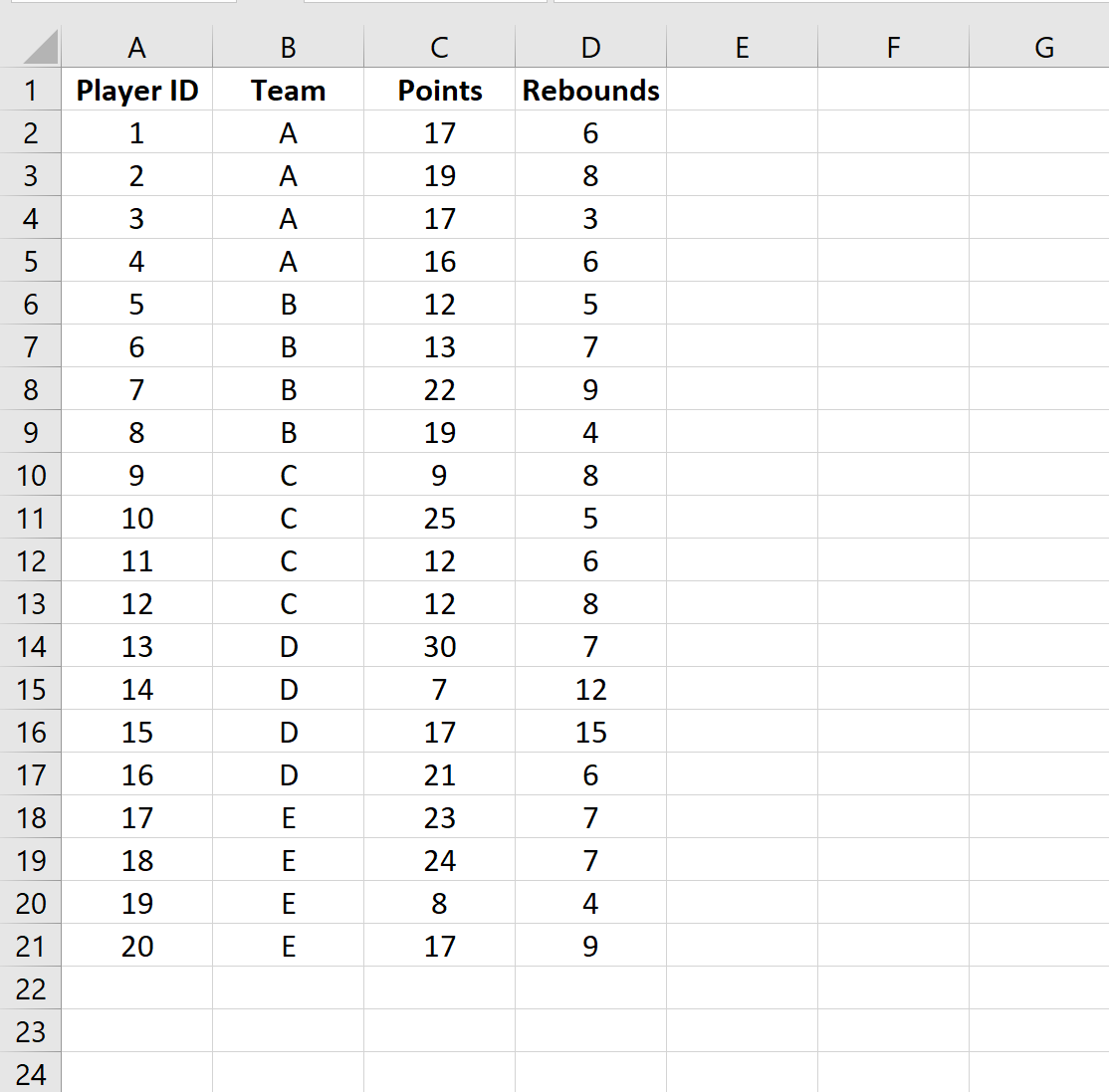
Successivamente, condurremo un campionamento a grappolo in cui selezioneremo casualmente due squadre e sceglieremo di includere tutti i giocatori di quelle due squadre nel campione finale.
Passaggio 2: trova valori univoci
Successivamente, digita =UNIQUE(B2:B21) per produrre un array di valori univoci dalla colonna Team :
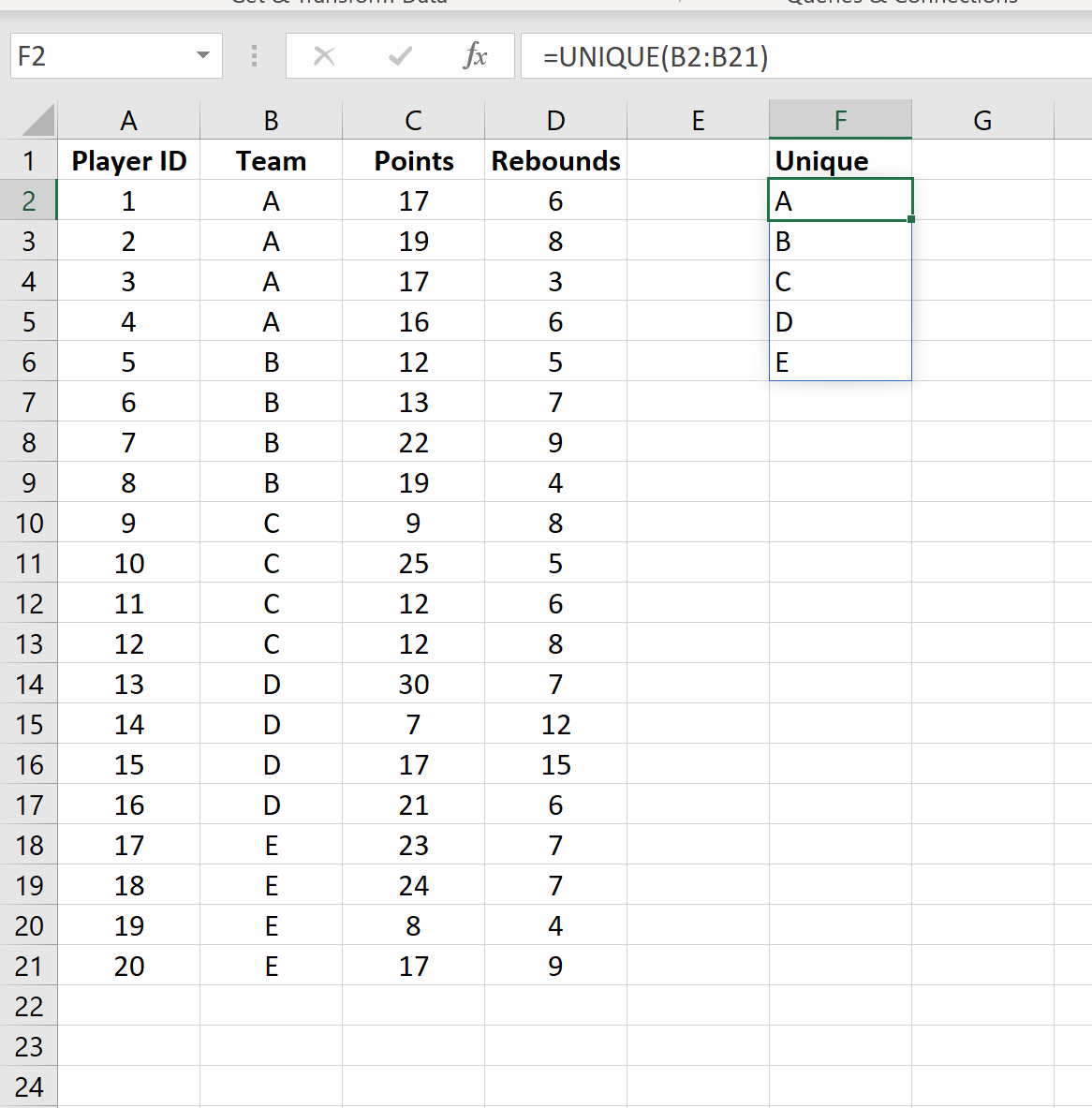
Successivamente, inseriremo un numero intero (a partire da 1) accanto a ciascun nome univoco della squadra:
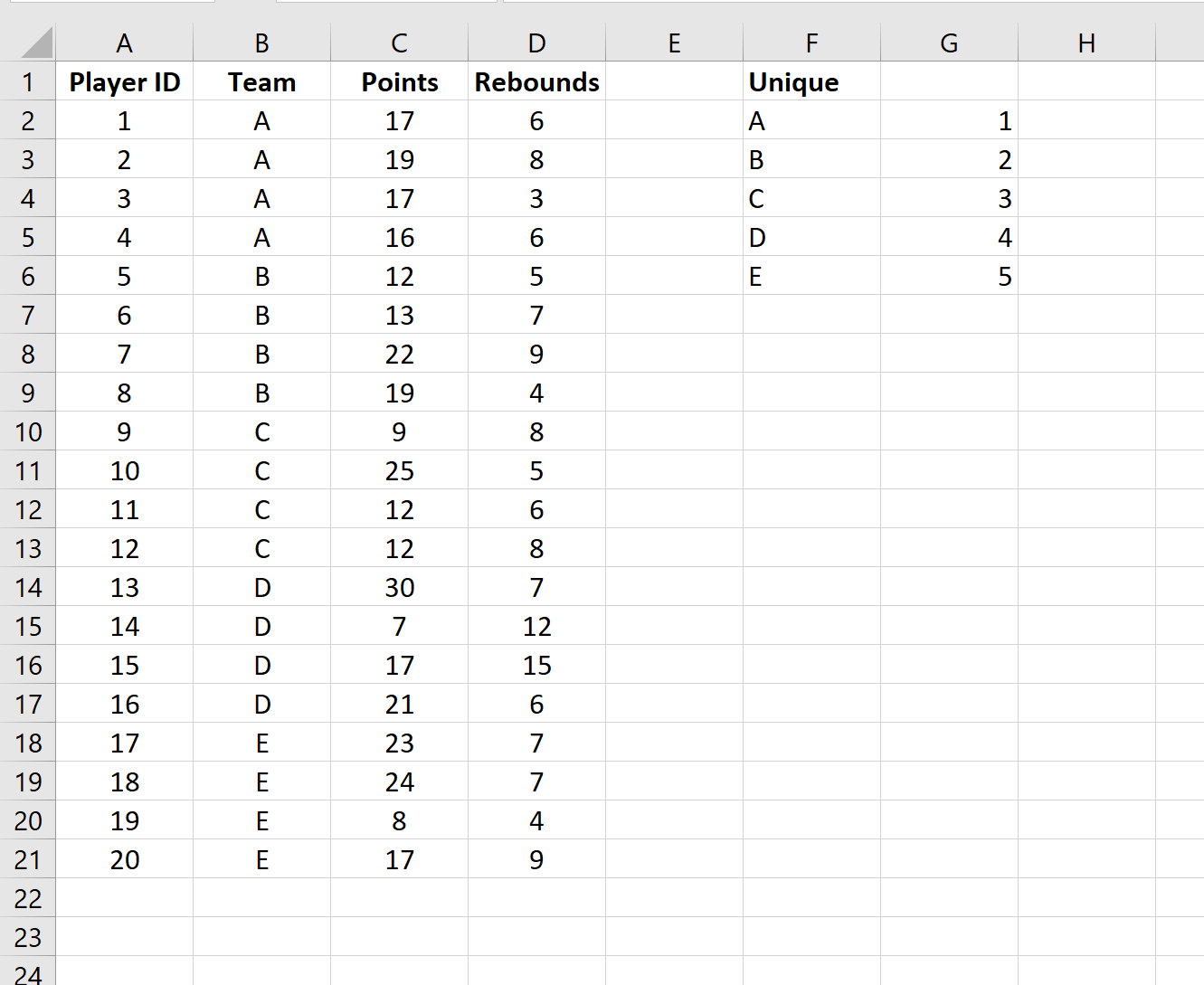
Passaggio 3: seleziona cluster casuali
Successivamente, digiteremo =RANDBETWEEN(G2, G6) per selezionare casualmente uno dei numeri interi dall’elenco:
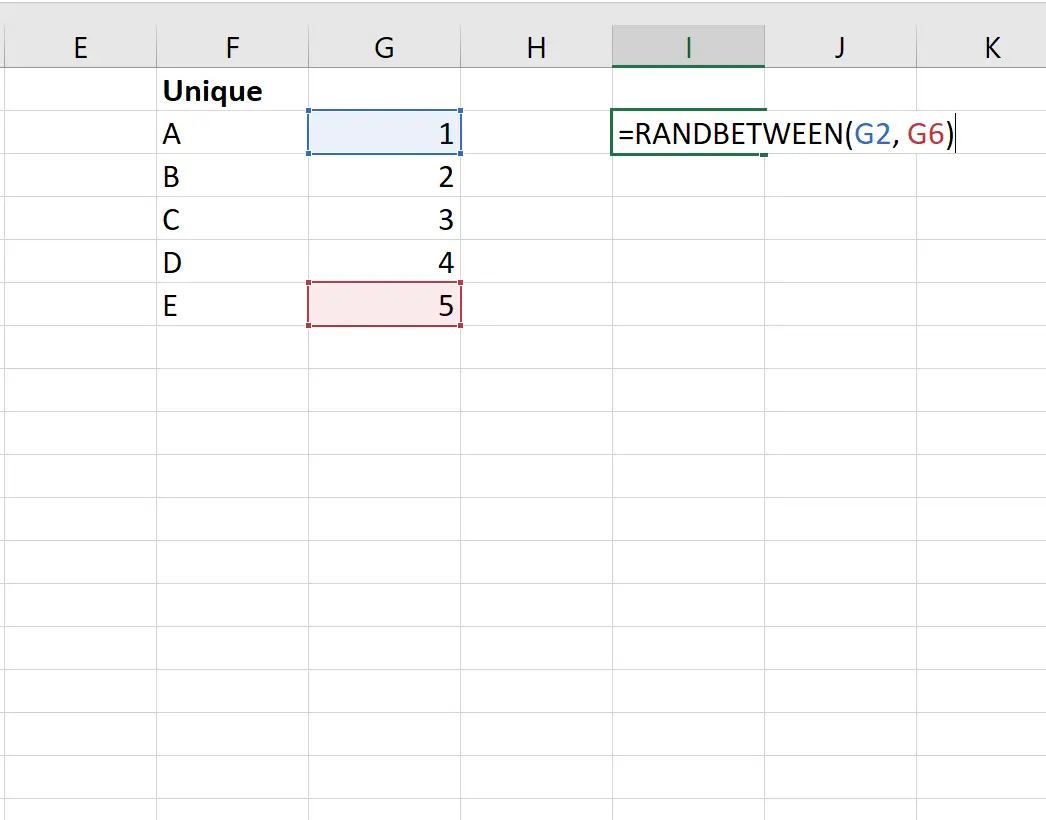
Dopo aver fatto clic su INVIO , possiamo vedere che il valore 5 è stato selezionato in modo casuale. La squadra associata a questo valore è la squadra E, che rappresenta la prima squadra che includeremo nel nostro campione finale.
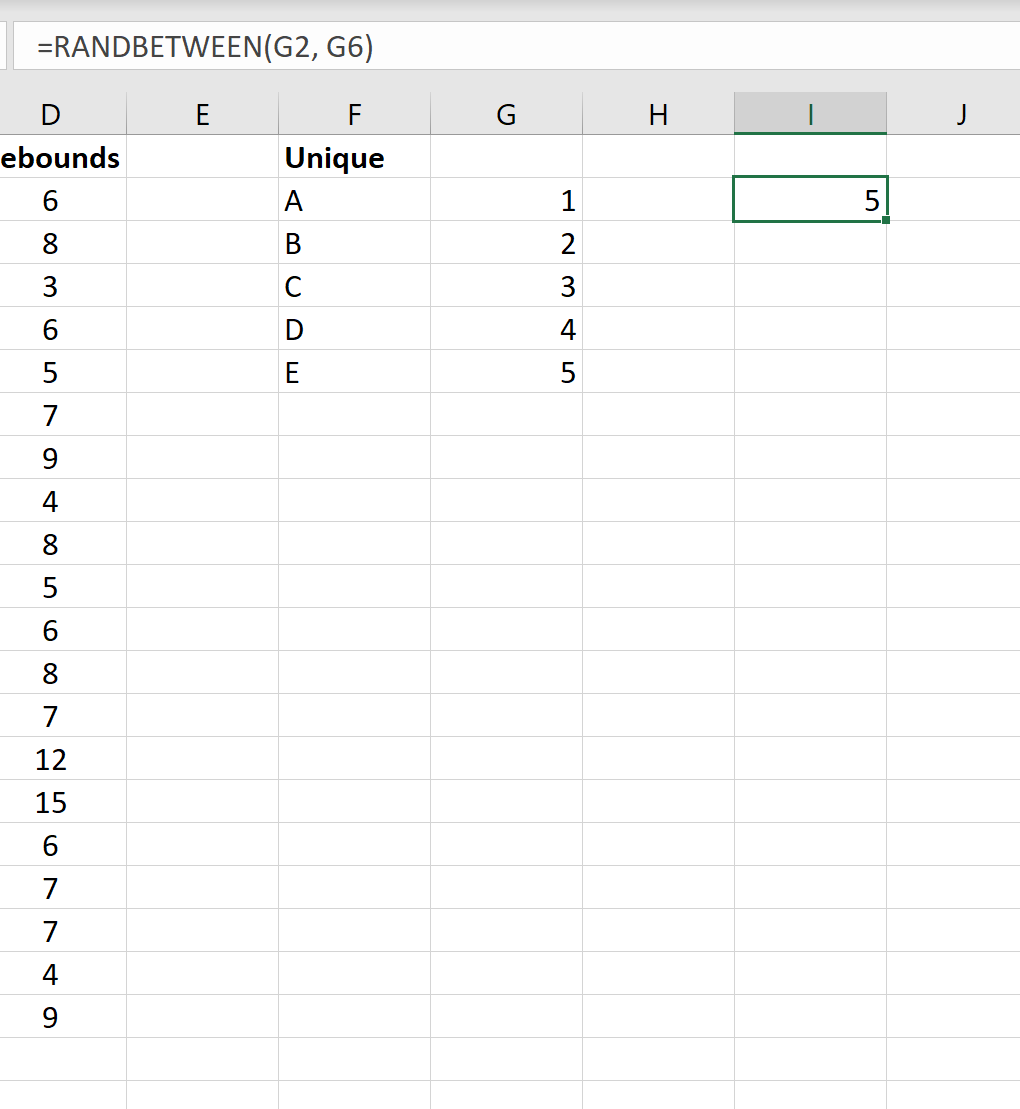
Successivamente, fai doppio clic su qualsiasi cella e premi Invio . Un nuovo numero verrà selezionato dalla funzione =CASUALE TRA(G2, G6) .
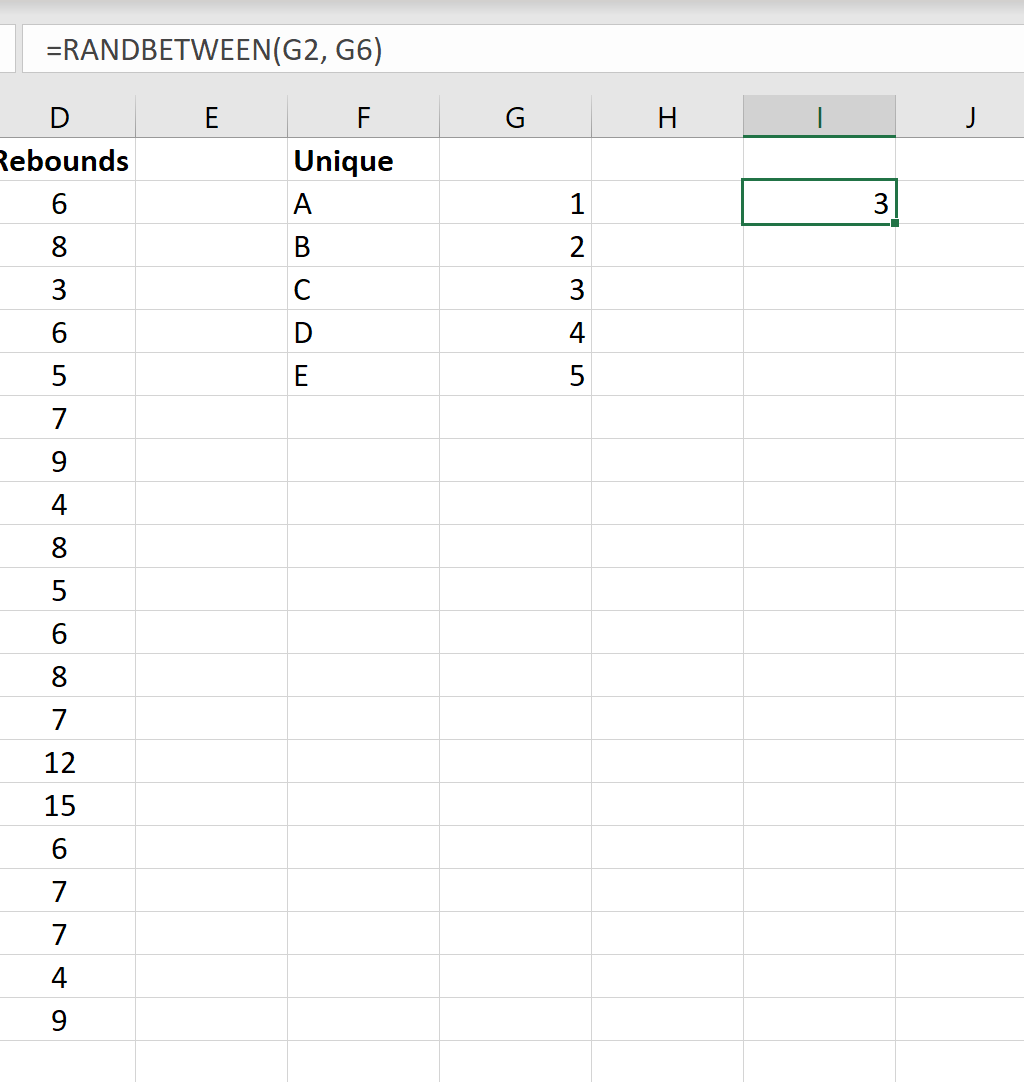
Possiamo vedere che il valore 3 è stato selezionato in modo casuale. La squadra associata a questo valore è la squadra C, che rappresenta la seconda squadra che includeremo nel nostro campione finale.
Passaggio 4: filtrare il campione finale
Il campione finale includerà semplicemente tutti i giocatori appartenenti alla squadra C o alla squadra E.
Per filtrare solo questi giocatori, evidenzia tutti i dati. Quindi fare clic sulla scheda Dati lungo la barra multifunzione superiore, quindi fare clic sul pulsante Filtro nel gruppo Ordina e filtra .
Quando il filtro viene visualizzato sopra ciascuna colonna, fai clic sulla freccia a discesa accanto alla colonna Squadra e seleziona le caselle accanto a Solo squadre C ed E:
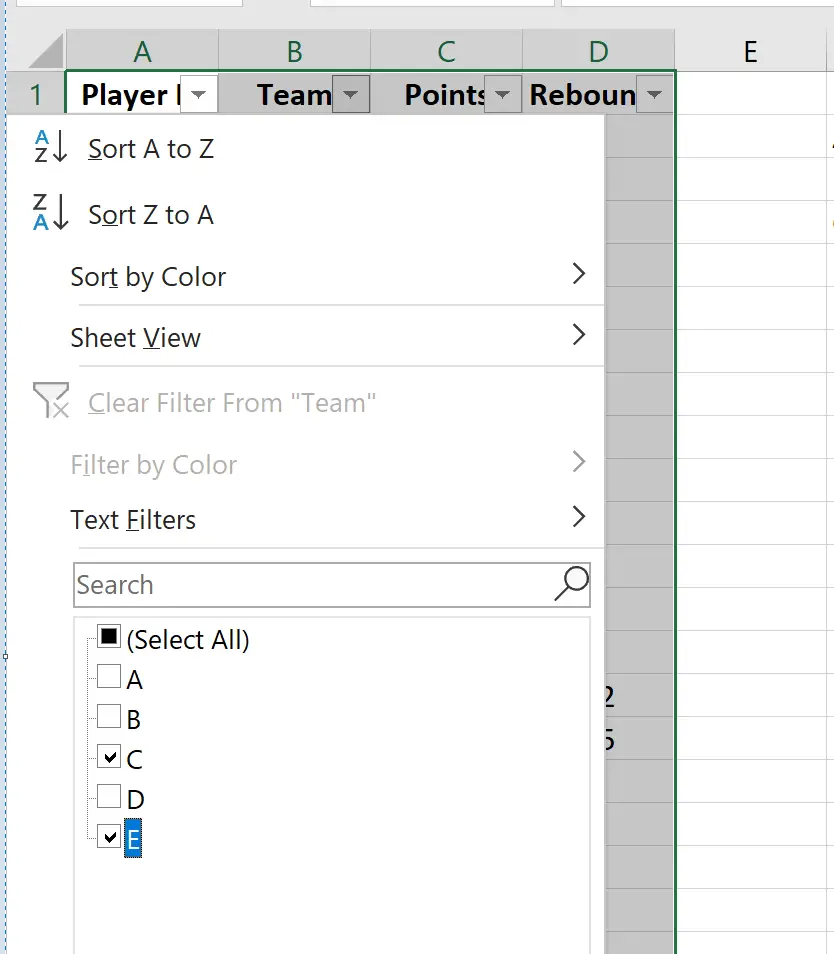
Dopo aver fatto clic su OK, il set di dati verrà filtrato per mostrare solo i giocatori della squadra C o della squadra E:
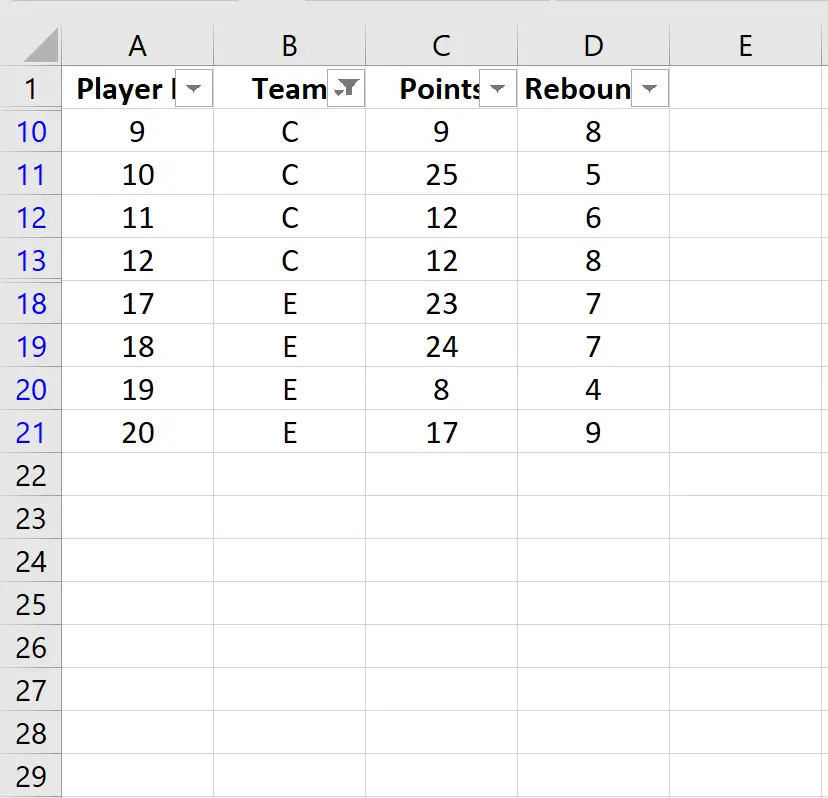
Questo rappresenta il nostro campione finale.
Il nostro campionamento a grappolo è completo perché abbiamo scelto due squadre a caso e abbiamo incluso tutti i giocatori di quelle due squadre nel nostro campione finale.
Risorse addizionali
I seguenti tutorial spiegano come selezionare altri tipi di campioni in una popolazione utilizzando Excel:
Come selezionare un campione casuale in Excel
Come eseguire il campionamento sistematico in Excel
Come eseguire il campionamento stratificato in Excel